| Photoshop 研究室 (Photoshop を使った色彩処理の研究) |
◇無彩色による補正テクニック |
| 画像処理で重要なのは、きちんとグレーバランスをとることであることは周知の事実であると思います。しかし今まで「どうやればグレーバランスが取れるのか?」について、納得のいくテクニックがありませんでした。(←少なくとも私はそう思っています) デジタル写真研究所では、この点についていろいろと実験をしてきましたが、結局のところグレーバランスとはその光源における無彩色への補正であると結論付け、目的の色を無彩色に補正するようなカーブを作り、グレーバランスをとる手法を考え出しました。これはRGB各チャンネルの値を、単に同一値に設定することではありません。ではどうすれば良いのか?これから説明いたします。 まず、「何を持って無彩色と判断するのか?」について、デジタル写真研究所では「Labカラー」の「a」「b」チャンネルの値が「0」になるポイントを無彩色(この場合はグレー)と考えます。で、実際にはまず、メニューの「イメージ」→「モード」→「Labカラー」を選択し、画像を「Labカラー」に変換します。次に補正したい画像の白、グレーまたは黒のポイント(本来無彩色であるはずの色)を探し出し、トーンカーブを使って出力を「0」に修正します。これで完了です。簡単ですよね。 ※Ctrl+クリックで無彩色にする個所を簡単に設定できます。 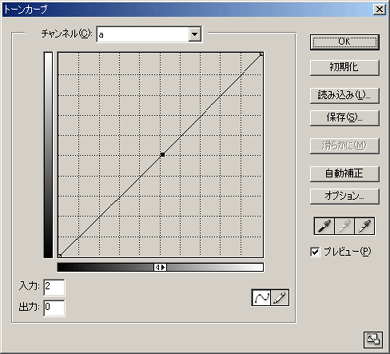 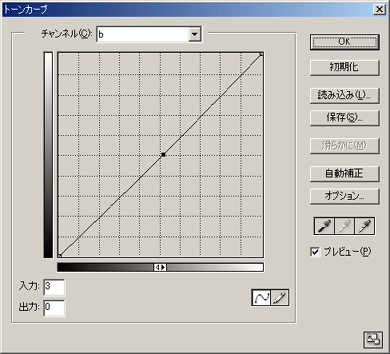 より完璧を求める場合は、このときの補正カーブを保存しておき、「イメージ」→「モード」で16bitに変換してから再度「色調補正」のトーンカーブを使って補正してください。また、補正結果が思わしくない場合はカーブを微妙に動かして調整して見てください。やり方としては入力値をいじるのですが、入力の欄にフォーカスして「矢印キー」で数値を上下させると簡単にできます。 ちなみにEOS D30の場合、「b」チャンネルをいじると「黄色く濁った色」も補正できます。私の実験では、特に人物においてはこのテクニックが必要になるようです。それと、カーブをコントラストを強くするような角度をつけると彩度が上がります。 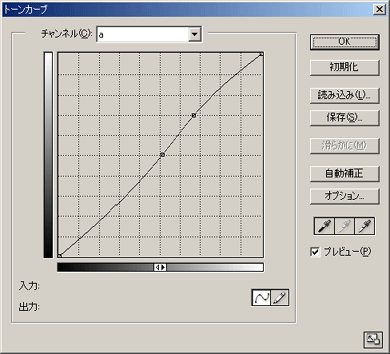 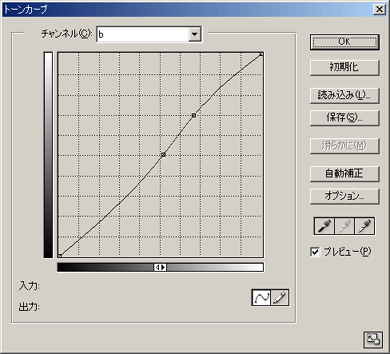 あと、これらの副産物として明度(L)にアンシャープマスクをかけられるので、変換による無駄が少なくなくなります。 → サンプル画像へ → サンプルの「無彩色補正カーブ」のダウンロードはこちら ◇無彩色による補正の一括アクション さて、先のテクニックの場合、どうしても画像単位に無彩色のポイントを探し出さなくてはならないので、大量の画像を処理するには効率がわるい… そこで、撮影時はWB固定(理想は無彩色によるマニュアルWB)で行い、あとからコダック・カラーパッチのホワイトパッチを使って無彩色の補正カーブを作成し、アクションで一括処理させれば楽に補正がかけられます。あっ、カラーパッチはもちろん本番の時に撮影しておきます。 コダックのグレーカードやグレースケールは無彩色では無いようですが、とりあえずカラーパッチのホワイトパッチは使えます。すでにお持ちの方はお試しあれ! そうそう、コダックのカラーパッチを撮影するときは、露出の設定に十分注意してください。露出がアンダーであったり、オーバーであった場合は無彩色の補正がうまくいかない場合があります。 |
|
感想や要望がありましたら掲示板に書き込みをお願い致します。 |